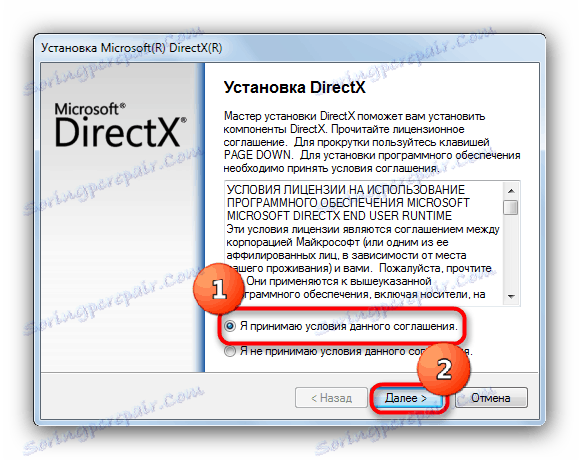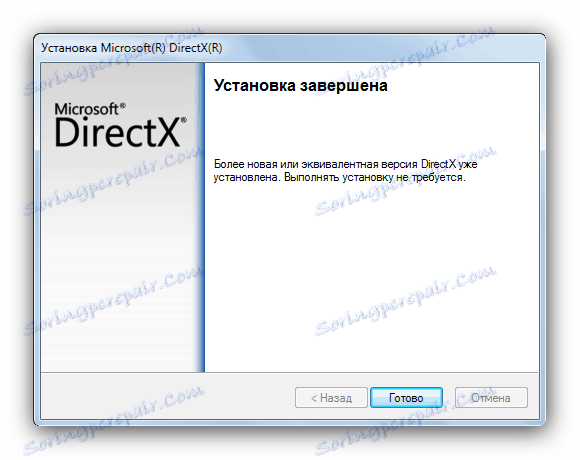Odpravite težave z d3dx9_35.dll
Nobena sodobna igra pod oknom Windows ne more storiti brez uporabe komponente DirectX , ki je odgovorna za prikaz grafike, predvsem tridimenzionalne. Če ta programska oprema ni na voljo v sistemu ali če so njene knjižnice igre poškodovane, se bodo prenehale prikazovati in izdajale napake, med katerimi je prišlo do okvare v datoteki d3dx9_35.dll.
Preskočitev namestitve Direct X je zelo težko: najpogosteje je prišit v igro. Vsekakor pa za nepopolne monterje ni tako nedvoumno - morda nima te komponente. Včasih je paket sam poškodovan ali se je nekaj zgodilo z ločeno knjižnico ("delo" virusa, nepravilno zaustavitev, dejanja uporabnikov). Knjižnica d3dx9_35.dll se nanaša na DirectX 9, zato je napaka mogoče najti na vseh različicah operacijskega sistema Windows, začenši z 98SE.
Vsebina
Metode popravljanja napak d3dx9_35.dll
Obstajajo le trije načini za rešitev zadevnega problema. Prvi je namestiti DirectX 9 prek spletnega monterja. Druga je prenesti in namestiti manjkajočo knjižnico z ločenim programom. Tretji je, da prenesete in namestite ta predmet sami. Nadaljujmo.
Metoda 1: Client DLL-Files.com
Imam tega programa je dostop do obsežne baze podatkov, ki je znana tudi na tisoče DLL datotek. Med njimi je bil prostor za d3dx9_35.dll.
- Po odprtju aplikacije v iskalno vrstico vnesite d3dx9_35.dll in kliknite »Zaženi iskanje« .
- Izberite rezultat, ki ga program predlaga z enim samim klikom miške.
- Preverite lastnosti najdenih knjižnic in kliknite »Namesti« .
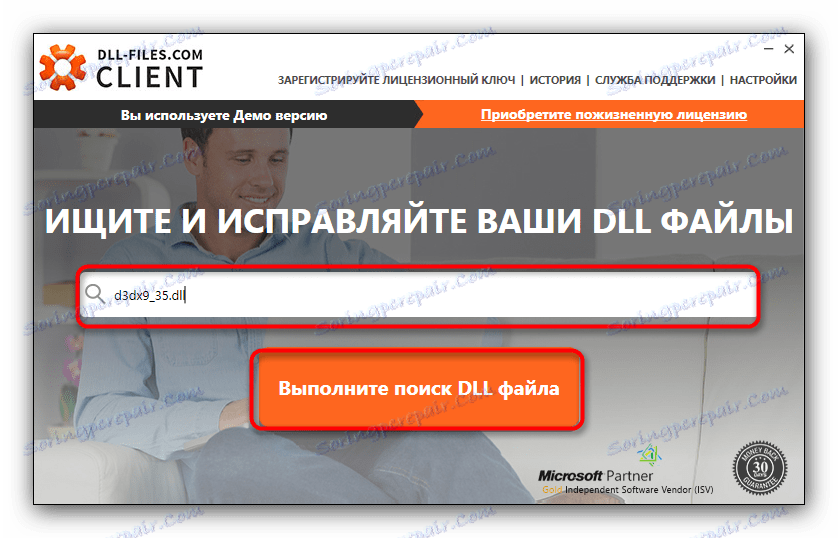
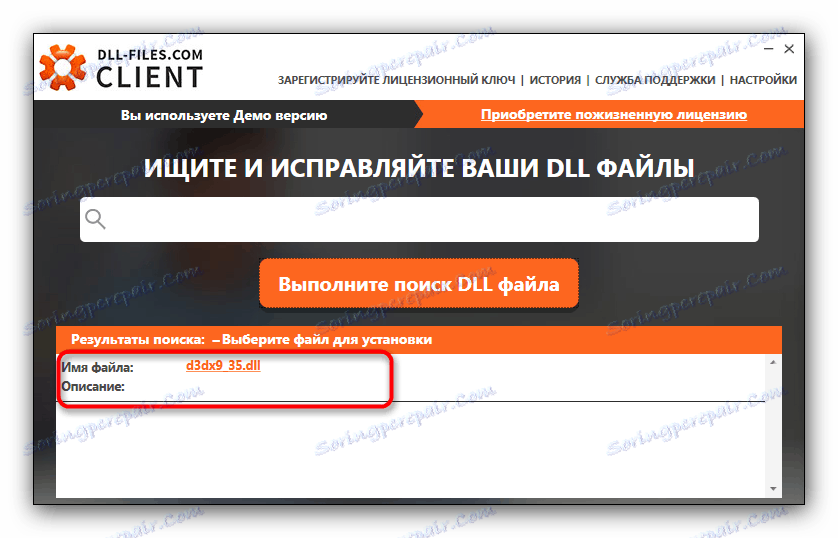
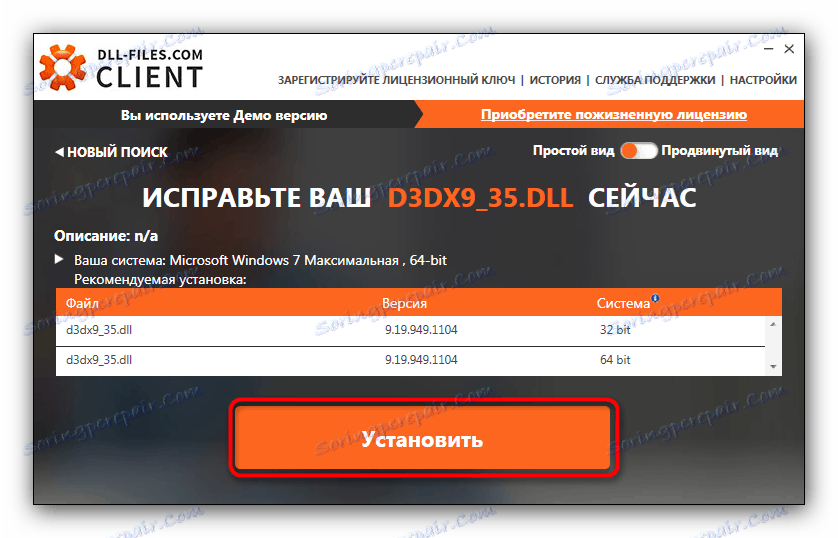
Ko namestite datoteko, bodo na voljo brezplačni programi in napaka bo izginila.
2. način: Namestite DirectX
Najbolj logičen način za reševanje napake pri d3dx9_35.dll je namestiti DirectX. Ta knjižnica je del paketa, po namestitvi pa bo na svojem mestu, tako da se vzrok za napako odpravi.
- Prenesite spletni namestitveni program. Zaženi. Pojavi se naslednje okno.
![Začnite namestitev Microsoft DirectX]()
Sprejmite licenčno pogodbo tako, da označite ustrezen element, nato nadaljujte z namestitvijo. - Naslednje okno vas bo pozvalo k namestitvi plošče Bing. V tem primeru se sami odločite in kliknite »Naprej« .
- Postopek namestitve traja nekaj časa, odvisno od hitrosti internetne povezave. Ko je postopek namestitve končan, kliknite »Dokončaj« .
![Konec namestitve Microsoft DirectX]()
Prav tako je priporočljivo znova zagnati računalnik.
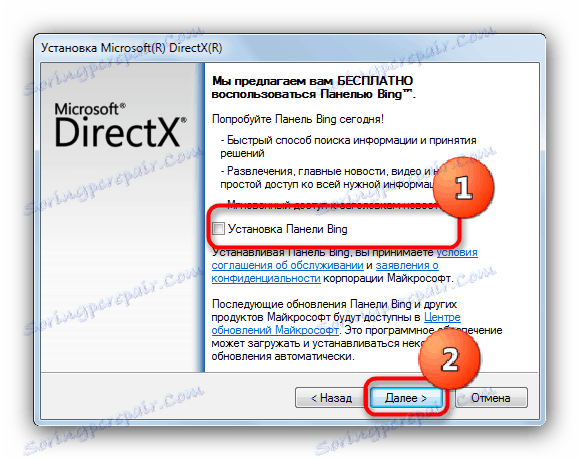
Ta metoda je skoraj zagotovljena, da vas ne bo prihranila samo zaradi napake, povezane z d3dx9_35.dll, temveč tudi iz drugih napak, povezanih s komponentami DirectX.
3. način: Namesti d3dx9_35.dll
Windows ustvari sporočilo o napaki, če ne more najti potrebne knjižnice v sistemski mapi. Torej, če že imate DirectX, vendar OS še vedno signalizira težavo z d3dx9_35.dll, morate to knjižnico prenesti na poljubno lokacijo na trdem disku in jo prenesti v sistemski imenik. 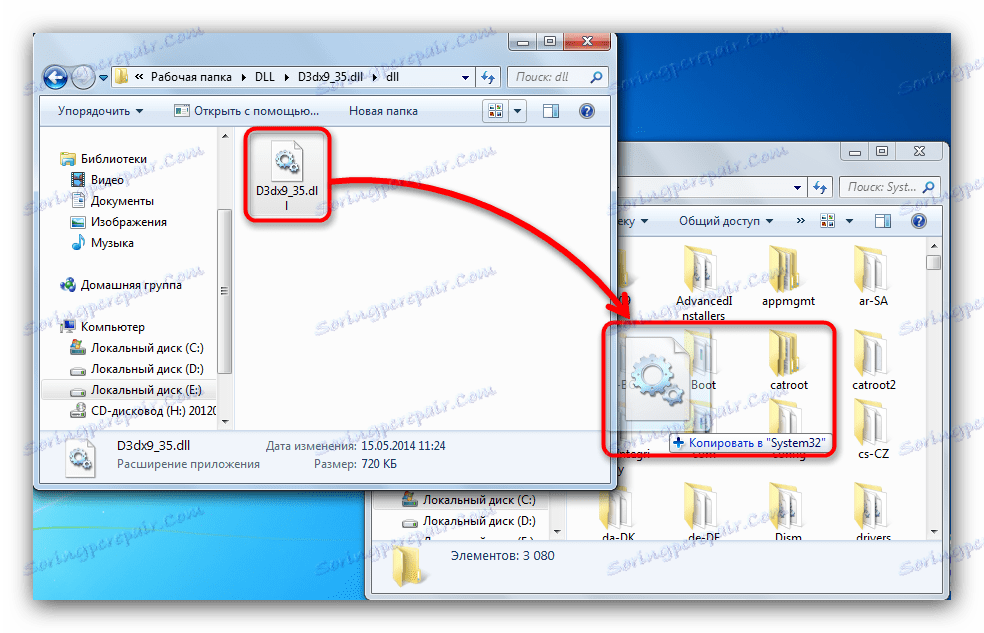
Lokacija imenika je odvisna od globine bitov in različice sistema Windows, ki je nameščena v računalniku. Poleg tega lahko pride do dodatnih zahtev, tako da je pred namestitvijo dinamičnih knjižnic najbolje prebrati primeren material .
Včasih samo namestitev morda ne bo dovolj: datoteko DLL so bila premaknjena s pravili in napaka še vedno opažena. V tej situaciji vam svetujemo registrirajte nameščeno DLL v sistemskem registru - ta manipulacija bo OS omogočila pravilno delovanje knjižnice.
Priporočamo, da uporabljate samo licencirano programsko opremo, da se izognete številnim napakam!